Aspose.Note 是一款处理Microsoft Office OneNote文件的类库。它允许开发人员在C#、VB.NET、ASP.NET web应用、web服务和Windows应用中中处理.one文件。它能够打开文件并操作OneNote元素,从文本、图像和属性到更多复杂元素,然后到处PNG、GIF、JPEG、BMP或PDF格式。
Aspose.Note 最新下载
PDF允许共享和打印文档而不会丢失格式,这使其成为最流行的格式。在某些情况下,我们可能需要将 PDF 文档的内容导入到 OneNote 文档中。OneNote允许以笔记、绘图、屏幕剪辑和音频评论的形式收集、组织和协作自由形式的信息和多用户协作。在本文中,我们将学习如何在 C# 中将 PDF 转换为 OneNote。
(一) C# API 将 PDF 转换为 OneNote
要将 PDF 文档转换为 OneNote,我们将使用Aspose.Note for .NET API。它允许在不使用 Microsoft OneNote 的情况下以编程方式创建、阅读和转换 OneNote 文档。它还允许将 PDF 文档中的内容导入 OneNote 文档。
API的Document类代表一个 OneNote 文档。此类的Import()方法从提供的 PDF 文档中导入一组页面。Save()方法将OneNote 文档保存到文件中。我们可以使用Merge()方法将一组页面合并到文档中。API的PdfImporter类使我们能够从 PDF 格式的文档中导入内容。您还可以在API 参考中阅读更多关于类和方法的信息。
请下载 API 的 DLL或使用NuGet安装它。
PM> Install-Package Aspose.Note
(二) 使用 C# 将 PDF 转换为 OneNote
我们可以按照以下步骤轻松将任何 PDF 文档转换为 OneNote 文档:
-
创建Document类的实例。
-
使用 PDF 文件路径调用Import()方法。
-
最后,使用Save()方法保存为 OneNote 。
以下代码示例展示了如何使用 C# 将 PDF 转换为 OneNote 文档。
// This code example demonstrates how to convert a PDF to a OneNote document.
// Initialize a Document
var document = new Document();
// Import a PDF document
document.Import(@"C:\Files\sample.pdf");
// Save as OneNote
document.Save(@"C:\Files\sample_from_PDF.one");
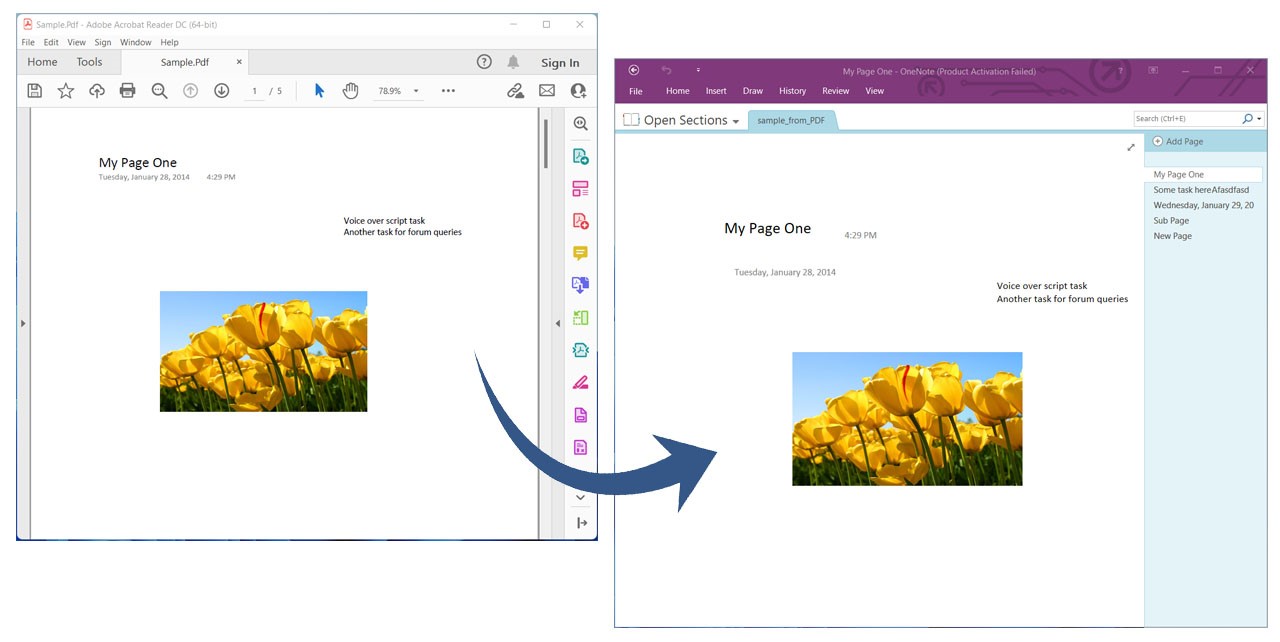
(三) 使用 C# 将多个 PDF 文件转换为 OneNote
我们还可以按照以下步骤将多个 PDF 文件导入或转换为单个 OneNote 文档:
-
创建Document类的实例。
-
使用 PDF 文件路径调用Import()方法。
-
重复上述步骤以导入更多 PDF 文件。
-
最后,使用Save()方法保存为 OneNote 。
以下代码示例展示了如何使用 C# 将多个 PDF 文件转换为 OneNote 文档。
// This code example demonstrates how to convert Multiple PDF files to a OneNote document.
// Initialize a Document
var document = new Document();
// Import multiple PDF documents
document.Import(@"C:\Files\SampleText.pdf")
.Import(@"C:\Files\SampleImage.pdf")
.Import(@"C:\Files\SampleTable.pdf");
// Save as OneNote
document.Save(@"C:\Files\Import_multiple_PDFs.one");
(四) 使用 C# 在一页上将 PDF 插入 OneNote
我们可以按照以下步骤将 PDF 文档作为一页导入 OneNote:
-
首先,创建Document类的实例。
-
接下来,创建PdfImportOptions类的实例。
-
然后,初始化MergeOptions类对象。
-
接下来,将ImportAsSinglePage设置为true和PageSpacing属性。
-
然后,使用 PDF 文件路径调用Import()方法。
-
在那之后。重复上述步骤以导入更多 PDF 文件。
-
最后,使用Save()方法保存为 OneNote 。
以下代码示例展示了如何使用 C# 将每个 PDF 文档插入到单个 OneNote 页面。
// This code example demonstrates how to import every PDF on a single page in a OneNote document.
// Initialize a Document
var document = new Document();
// Initialize PDF importOptions
var importOptions = new PdfImportOptions();
// Define MergeOptions
var mergeOptions = new MergeOptions() { ImportAsSinglePage = true, PageSpacing = 100 };
// Import multiple PDF documents
document.Import(@"C:\Files\SampleText.pdf", importOptions, mergeOptions)
.Import(@"C:\Files\SampleImage.pdf", importOptions, mergeOptions)
.Import(@"C:\Files\SampleTable.pdf", importOptions, mergeOptions);
// Save as OneNote
document.Save(@"C:\Files\Pdf_as_single_OneNote_page.one");
(五) 在 C# 中将 PDF 转换为 OneNote 并合并页面
我们可以从 PDF 文档中导入所有页面,并按照以下步骤在 OneNote 中合并所选页面:
-
首先,创建Document类的实例。
-
接下来,初始化MergeOptions类对象。
-
然后,将ImportAsSinglePage设置为true和PageSpacing属性。
-
接下来,使用PdfImporter.Import()方法从 PDF 中获取页面集合。它采用 PDF 文件路径作为参数。
-
之后,调用Merge()方法合并指定页数。
-
最后,使用Save()方法保存为 OneNote 。
以下代码示例显示如何使用 C# 将 PDF 中的所有页面(将 5 个页面分组到单个 OneNote 页面)导入。
// This code example demonstrates how to import all pages from PDF grouping 5 pages into a single OneNote page.
// Initialize a Document
var document = new Document();
// Define MergeOptions
var mergeOptions = new MergeOptions() { ImportAsSinglePage = true, PageSpacing = 100 };
// Get collection of pages from a PDF
IEnumerable<Page> pages = PdfImporter.Import(@"C:\Files\SampleGrouping.pdf");
while (pages.Any())
{
// Merge 5 pages
document.Merge(pages.Take(5), mergeOptions);
pages = pages.Skip(5);
}
// Save as OneNote
document.Save(@"C:\Files\Note\sample_CustomMerge.one");
以上便是如何在 C# 中从 PDF 读取条形码 ,要是您还有其他关于产品方面的问题,欢迎咨询我们,或者加入我们官方技术交流群。
欢迎下载|体验更多Aspose产品
获取更多信息请咨询慧都在线客服 或 加入Aspose技术交流群(761297826)
标签:
本站文章除注明转载外,均为本站原创或翻译。欢迎任何形式的转载,但请务必注明出处、不得修改原文相关链接,如果存在内容上的异议请邮件反馈至chenjj@evget.com

 首页
首页 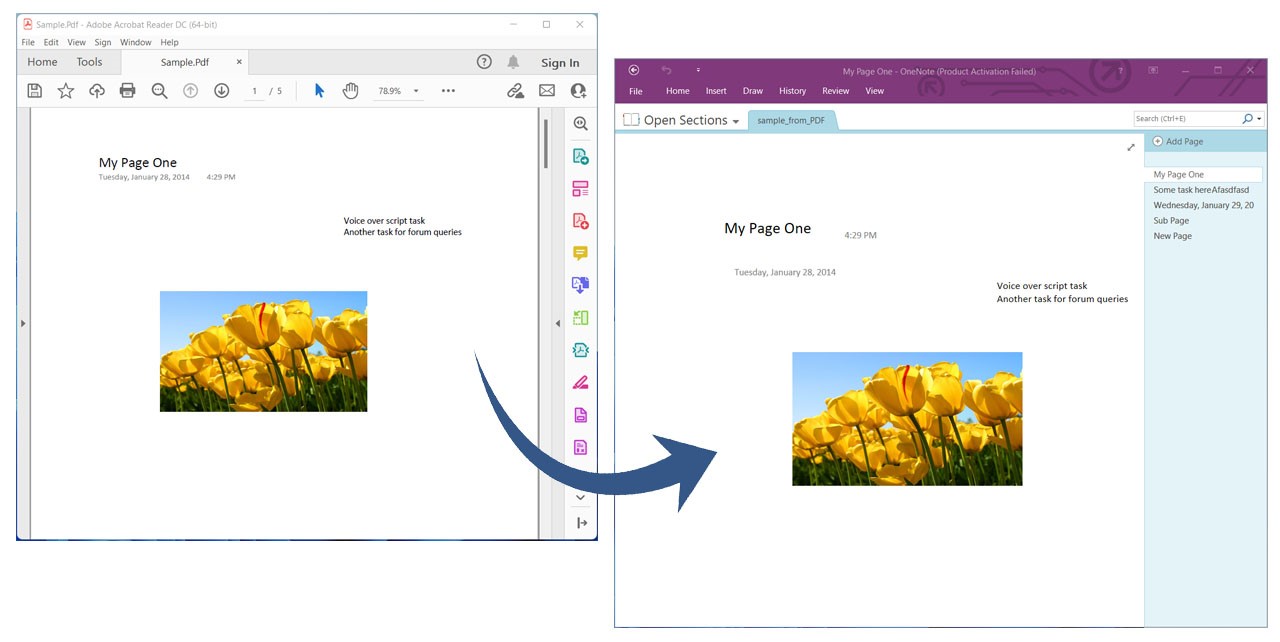



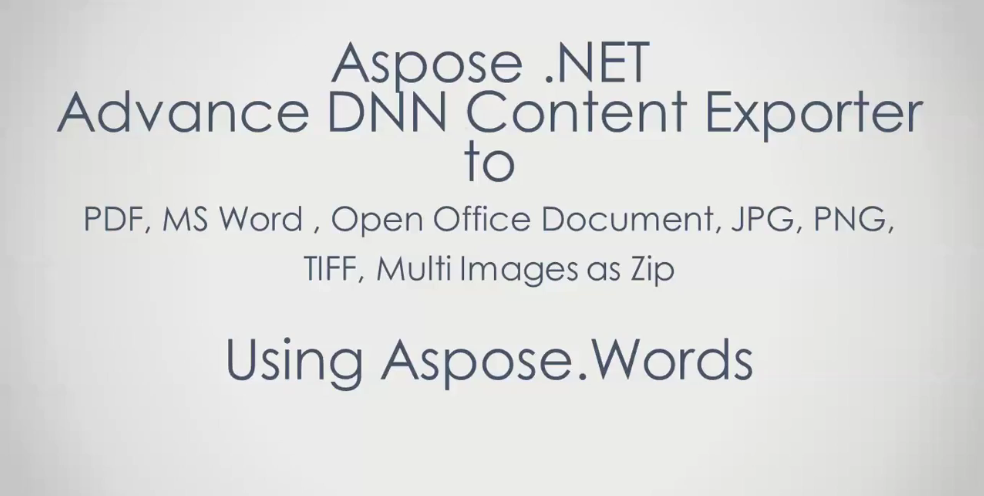
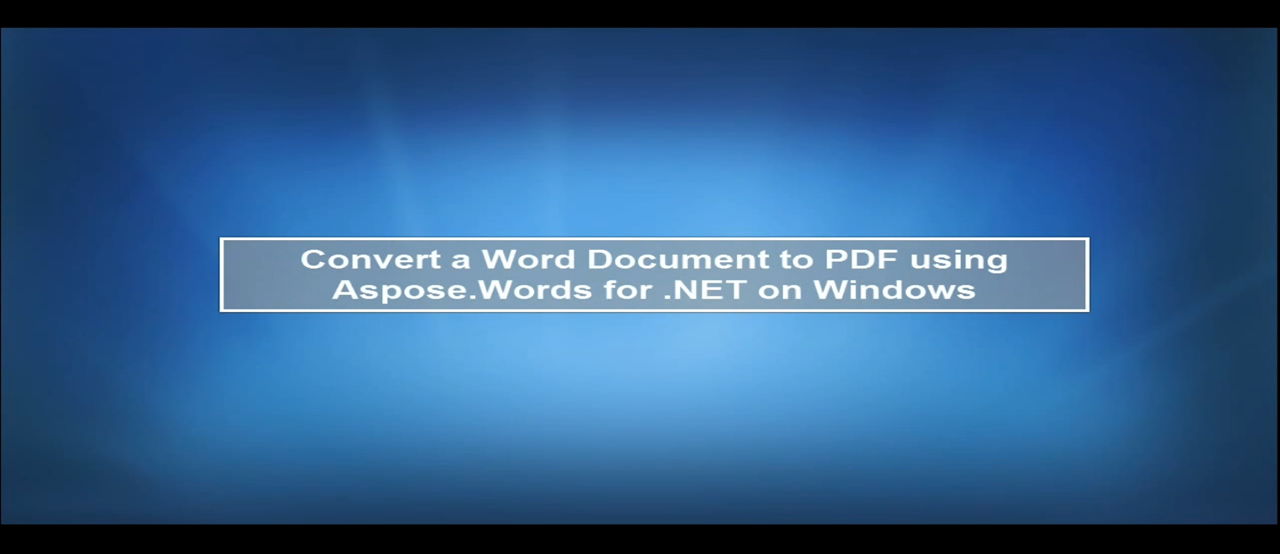
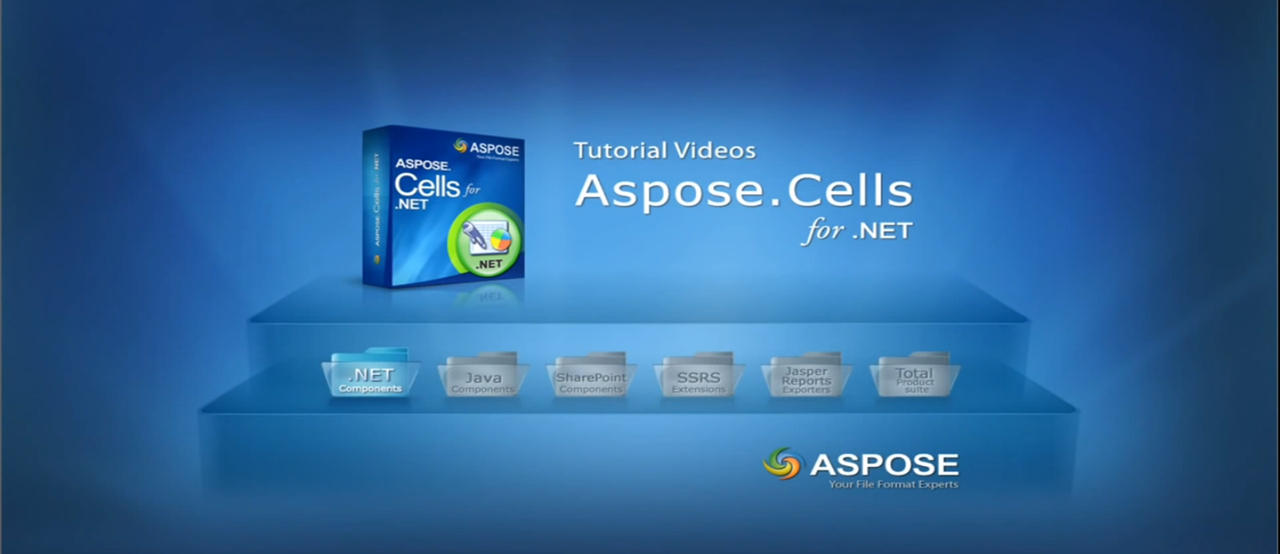








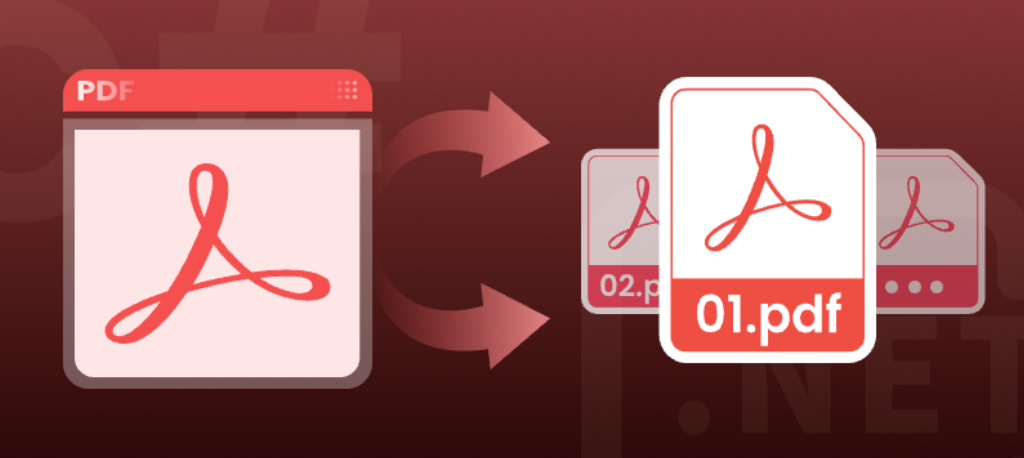

 9次
9次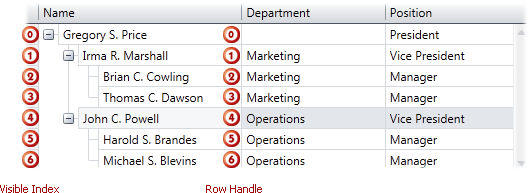
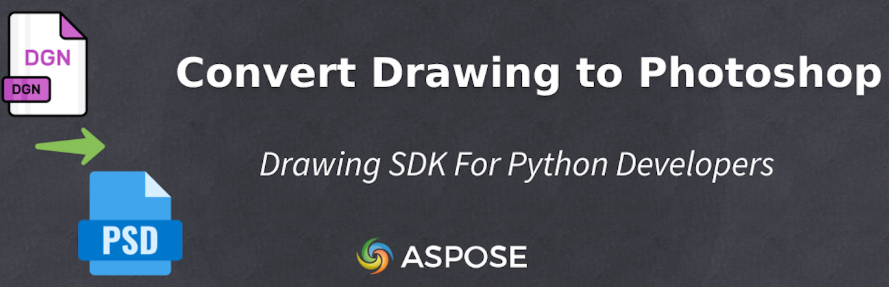
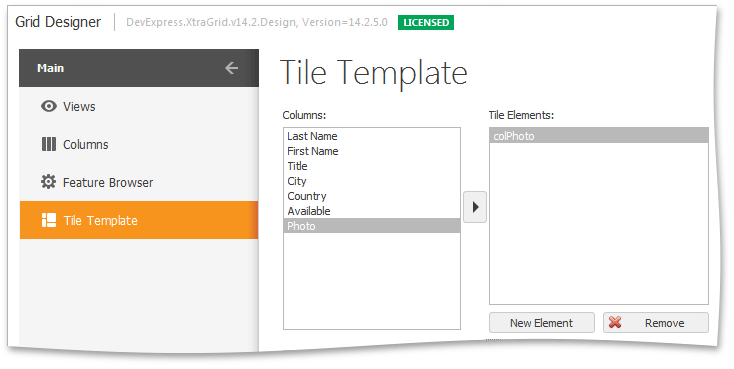
 相关产品
相关产品 最新文章
最新文章 
 相关文章
相关文章 
 在线咨询
在线咨询




 渝公网安备
50010702500608号
渝公网安备
50010702500608号

 客服热线
客服热线